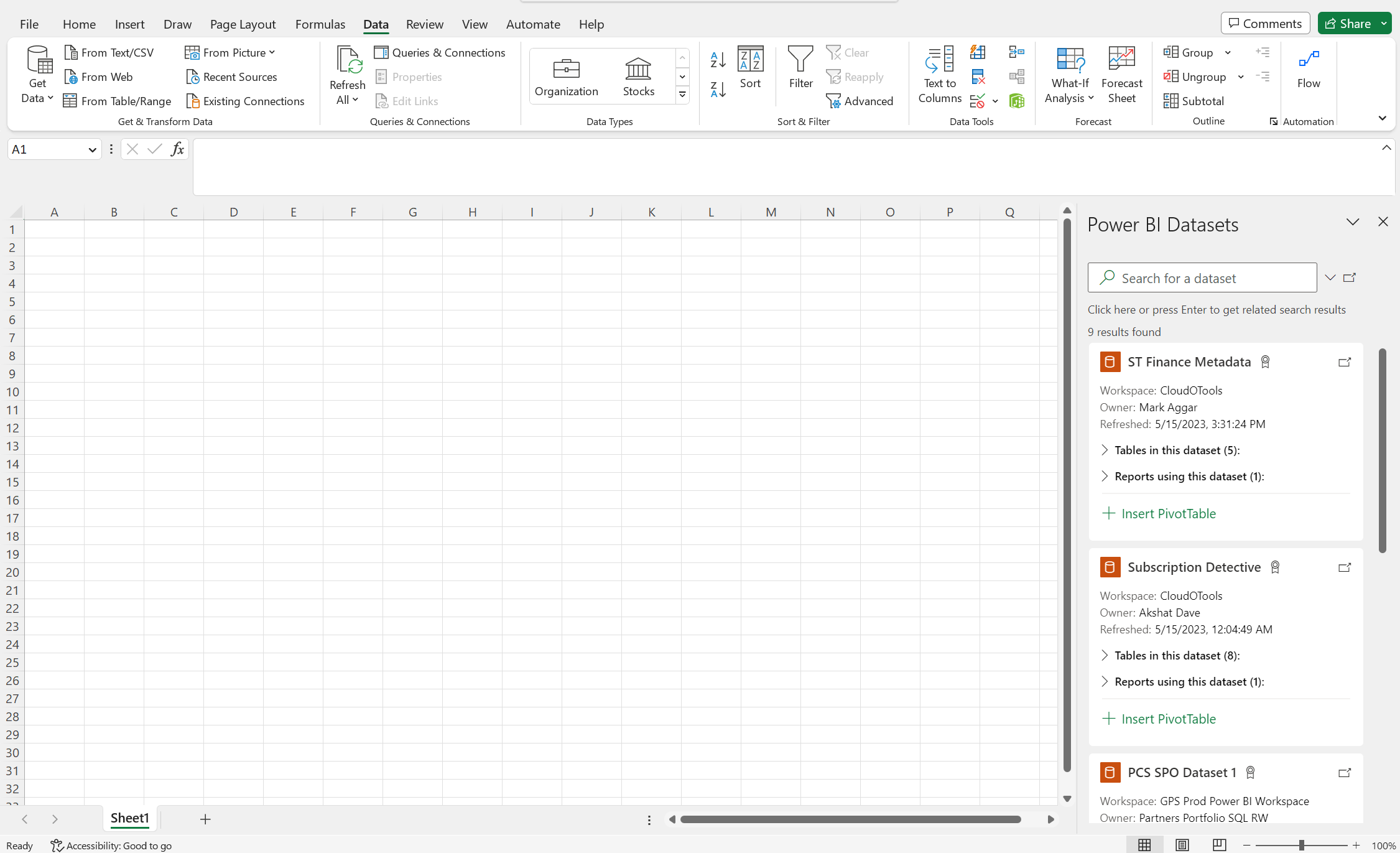Windows: 16.0.15128 Web: introduced 28-Mar-2022
U programu Excel možete stvarati zaokretne tablice koje su povezane sa skupovima podataka pohranjenima na servisu Power BI uz nekoliko klikova. Na taj način možete dobiti najbolje od zaokretnih tablica i Power BI. Izračunajte, sažmite i analizirajte podatke pomoću zaokretnih tablica iz skupova podataka dodatka Power BI.
Napomene: Zaokretne tablice iz skupova podataka dodatka Power BI značajka je sustava Microsoft 365 koja se postupno uvodi. Dodatne informacije potražite u članku Kada ću dobiti najnovije značajke. Da biste koristili tu značajku, morate ispunjavati sljedeće preduvjete:
-
Da biste stvorili zaokretnu tablicu povezanu s dodatkom Power BI, morate koristiti Excel za Windows iliExcel za web imati licencu za Power BI. Preporučuje se i da datoteku pohranite uSharePoint ili OneDrive.
-
Da biste stvorili ili koristili zaokretnu tablicu povezanu s dodatkom Power BI, morate imati dozvolu za temeljni skup podataka. Dodatne informacije potražite u odjeljku Dodatne informacije o povezanim zaokretnim tablicama dodatka Power BI.
-
Odaberite praznu ćeliju u radnoj knjizi.
-
Odaberite Umetanje, strelicu ispod zaokretne tablice, a zatim odaberite Iz dodatka Power BI.
Napomena: Ovisno o IT postavkama tvrtke ili ustanove, naziv vaše tvrtke ili ustanove možda će se prikazivati na gumbu. Na primjer, "Iz dodatka Power BI (Contoso)"
-
U oknu Skupovi podataka dodatka Power BI odaberite poslovni skup podataka koji vam je dostupan. Time ćete stvoriti zaokretnu tablicu u novoj proračunskoj tablici radne knjige u koju radite. To može potrajati, ovisno o veličini skupova podataka.
Savjet: U programu Excel za Windows možete i otvoriti karticu Podaci > dohvaćanje podataka> dodatku Power Platform > Dodatka Power BI.
-
Kada stvorite zaokretnu tablicu povezanu sa skupom podataka dodatka Power BI, možete učiniti sljedeće:
-
Da biste u programu Excel za Windows prenijeli radnu knjigu programa Excel koja sadrži povezane zaokretne tablice dodatka Power BI u aplikacije Power BI, idite na servis Power BI, a zatim u odjeljku Dohvaćanje podataka odaberite Poveži se.
-
Microsoftove oznake za zaštitu podataka (MIP) Microsoftova su ponuda sigurnosti i usklađenosti radi zaštite vaših podataka od neželjenog curenja. I Excel i Power BI podržavaju OZNAKE MIP-a i mogu surađivati da bi se osigurala sigurnost vaših povjerljivih podataka u skupovima podataka dodatka Power BI. Svaki put kada stvorite novu vezu sa skupom podataka dodatka Power BI iz prethodno opisane funkcije zaokretne tablice, radna knjiga programa Excel automatski bi naslijedila oznaku primijenjenu na skup podataka.
Oprez: Nasljeđivanje MIP oznaka trenutno ne funkcionira s drugim vanjskim vezama dostupnima u programu Excel.
-
Zaokretne tablice programa Excel povezane sa skupovima podataka dodatka Power BI sada podržavaju prikupljanje brojčanih polja povlačenjem i ispuštanjem te pravilno sortiranje i filtriranje za polja datuma koja su sada prepoznata kao objekti datuma i vremena u verzijama programa Excel za web i Excel za stolna računala >= [16.0.15601.20020].
-
Korisnici se mogu povezati sa skupovima podataka u dodatku Power BI ako imaju dozvolu za temeljni skup podataka. Korisnik može imati tu dozvolu na nekoliko načina, kao što je uloga Člana u radnom prostoru koja sadrži skup podataka, zajedničko korištenje izvješća ili nadzorne ploče s njima koje koristi skup podataka ili ima dozvolu za stvaranje za skup podataka u radnom prostoru ili aplikaciji koja sadrži skup podataka.